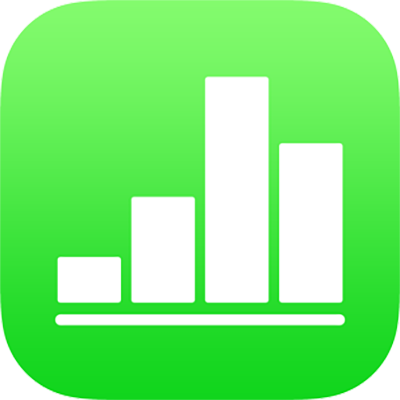
Endre utseendet til tabelltekst i Numbers på iPhone
Du kan endre utseendet for tekst i en hel tabell, eller kun for utvalgte tabellceller.
Endre utseendet til all tabelltekst
Du kan velge en font og en fontstil for en hel tabell. Du kan også øke eller redusere fontstørrelsen og beholde størrelsesforholdet på all tekst i tabellen. Hvis du gjør teksten større eller mindre, økes eller forminskes all tekst med samme prosentandel.
Trykk på tabellen, og trykk deretter på
 .
.Trykk på Tabell, og trykk på Tabellfont.
Hvis du ikke ser Tabellfont, sveiper du opp fra bunnen av kontrollene.
Trykk på et fontnavn for å ta det i bruk.
Hvis du vil bruke en annen tegnstil (for eksempel halvfet eller kursiv), trykker du på
 ved siden av fontnavnet og deretter på en tegnstil.
ved siden av fontnavnet og deretter på en tegnstil.Hvis du ikke ser en bestemt tegnstil, er den ikke er tilgjengelig for fonten.
Hvis du vil endre fontstørrelsen, trykker du på
 for å gå tilbake til tabellkontroller, og deretter trykker du på
for å gå tilbake til tabellkontroller, og deretter trykker du på 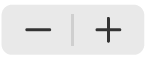 .
.Tekststørrelsen endres umiddelbart slik at du kan se hvilken størrelse som fungerer best.
Endre utseendet til tekst i markerte celler
Du kan endre font, farge, størrelse og andre tekstattributter i tabellceller.
Marker cellene med teksten du vil endre, og trykk på
 .
.Trykk på Celle, og trykk deretter på kontrollene for å velge en font, fontstil (halvfet, kursiv, understreking eller gjennomstreking), størrelse, farge, justering og så videre.
Merk: Hvis du vil se avanserte formateringsvalg – senket tekst, hevet tekst, store bokstaver, ligaturer og så videre – for en bestemt celle, dobbelttrykker du på cellen, trykker på
 og trykker på
og trykker på  under fontnavnet.
under fontnavnet.
Sett inn et linjeskift eller en tabulator i en tabellcelle
Du kan sette inn et linjeskift for å skrive inn flere tekstavsnitt i en tabellcelle. Du kan også sette inn en tabulator.
Trykk på cellen, og trykk deretter på
 .
.Trykk der du vil ha linjeskift eller tabulator for å plassere innsettingspunktet.
Hvis innsettingspunktet ikke er der du vil ha det, flytter du på det for å plassere det et annet sted.
Trykk på Sett inn, og trykk på Tabulator eller Linjeskift.
Det er mulig du må trykke på
 for å vise Sett inn.
for å vise Sett inn.
Hvis du vil ha informasjon om hvordan du setter inn et linjeskift eller en tabulator i en tekstrute eller figur, kan du lese Angi tabulatorstopper i Numbers på iPhone.